Mục lục
Cài SSL cho website WordPress và chuyển HTTP sang HTTPS sẽ giúp bạn tăng lợi thế cạnh tranh SEO, đồng thời cũng giúp tăng cường bảo mật và tăng uy tín với người dùng. Hãy nhớ rằng tính năng này là miễn phí ở hầu hết các nhà cung cấp dịch vụ hosting. Nào, bây giờ chúng ta cùng tìm hiểu SSL và HTTPS là gì và cách cấu hình chúng như thế nào nhé.
Tóm tắt kiến thức tổng quan
SSL và HTTPS là gì
- SSL (Secure Sockets Layer): là công nghệ tiêu chuẩn để giữ an toàn cho các kết nối internet và bảo vệ dữ liệu nhạy cảm đang được gửi đi giữa hai hệ thống (dù bây giờ đã nâng cấp lên TLS (Transport Layer Security) nhưng người ta vẫn quen gọi SSL hơn). SSL giúp ngăn chặn kẻ xấu đọc được thông tin và chỉnh sửa thông tin được gửi đi giữa hai máy chủ. Ví dụ để bạn dễ hiểu thì hai máy chủ là bạn và khách hàng, khi đang giao dịch trên website thì các thông tin thanh toán được gửi đi. Tóm gọn thế thôi, nếu bạn cần tìm hiểu sâu hơn thì bạn xem ở Wikipedia nhé.
- HTTPS (Hypertext Transfer Protocol Secure): là phiên bản nâng cấp của HTTP, dùng để giao tiếp an toàn hơn trên môi trường internet, xác thực trang website được truy cập và bảo vệ quyền riêng tư người dùng và tính toàn vẹn của dữ liệu khi được gửi đi (HTTPS cần có SSL/TLS). HTTPS cũng giúp chống lại các cuộc tấn công của hacker với website. Sau khi chuyển HTTP sang HTTPS rồi thì bạn tham khảo thêm cách bật xác minh 2 bước WordPress và sử dụng Wordfence Security để tăng cường bảo mật cho website nhé.
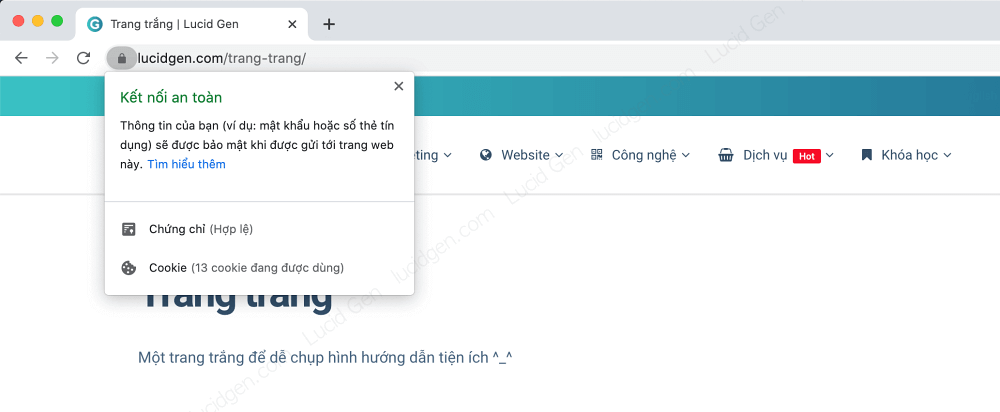
SSL miễn phí và có phí khác nhau thế nào
Bởi nhiều người chưa rành về mảng website vẫn còn hiểu nhầm việc cài SSL cho website là phải tốn phí nên còn chần chừ. Mình xin nhắc lại là nó toàn toàn miễn phí với hầu hết các nhà cung cấp hosting nhé. Bên nào mà “gạ” bạn chi thêm tiền thì hãy “né” bên đó luôn đi nha. Dưới đây là bảng so sánh SSL miễn phí và có phí để bạn hiểu thêm, và tất nhiên thông thường chúng ta sẽ chọn miễn phí rồi.
| Tiêu chí | Cài SSL miễn phí | Cài SSL doanh nghiệp |
|---|---|---|
| Đối tượng phù hợp | Các doanh nghiệp vừa và nhỏ, các website chưa phải thương hiệu số 1 Việt Nam. | Các doanh nghiệp lớn, thương hiệu số 1 Việt Nam. Ví dụ trang thegioididong.com khi nhấp vào ổ khóa bạn sẽ thấy CÔNG TY CỔ PHẦN THẾ GIỚI DI ĐỘNG [VN]. |
| Nhà cung cấp | Let’s Encrypt tích hợp sẵn trong các gói hosting. | COMODO, GEOTRUST, THAWTE, DIGICERT… Bạn có thể mua thông nha nhà cung cấp hosting mà bạn đang sử dụng. |
| Lợi ích | Các lợi ích mình liệt kê ở phần dưới. | Các lợi ích mình liệt kê ở phần dưới + Độ tin cậy cực cao với người dùng và công cụ tìm kiếm. |
| Thủ tục | Không có, chỉ cần bạn vào quản lý hosting là có thể tự xử lý theo hướng dẫn của bài viết này. | Bạn cần cùng cấp giấy phép kinh doanh và nhiều giấy tờ khác liên quan đến doanh nghiệp. Quy trình tùy mỗi nhà cung cấp mà sẽ khác nhau, họ sẽ tư vấn cho bạn. |
| Chi phí | Miễn phí. | Từ 300.000đ đến 12.000.000đ / năm. Tùy mỗi gói và lợi ích khác nhau. |
Lợi ích khi chuyển HTTP sang HTTPS cho website
- Web tải nhanh hơn: nhiều người nghỉ rằng quá trình mã hóa HTTPS sẽ làm web tải chậm hơn nhưng thực sự không phải. HTTPS có rất nhiều cải tiến hơn HTTP và giúp website của bạn tải nhanh hơn.
- Tăng độ tin cậy với người truy cập: ai cũng thấy yên tâm hơn khi truy cập một website mà biết rằng nó an toàn đúng không nào. Người dùng bây giờ đặc biệt là dân công nghệ sẽ dễ dàng hiểu biết về tính an toàn của website thông qua biểu tượng ổ khóa nhỏ trước tên miền của bạn. Điều này thể hiện bạn tôn trọng quyền riêng tư về thông tin của họ.
- Bảo mật khi thanh toán: khi mua hàng trên website, người mua sẽ rất muốn các thông tin thanh toán của họ được bảo mật. Vì thế biểu tượng ổ khóa của HTTPS như để đảm bảo rằng thông tin của họ được gửi đến đi một cách an toàn.
- Tăng lợi thế cạnh tranh SEO: tất cả công cụ tìm kiếm đều khuyến khích chủ website cài SSL cho website của họ và chuyển HTTP sang HTTPS cho website. Các trang vẫn còn HTTP sẽ không được ưu tiên trong xếp hạng tìm kiếm.
- Để tên website hiển thị đẹp: bạn đã vắt óc để nghỉ ra một cái tên miền đẹp rồi. Nếu bạn vẫn dùng HTTP thì nhiều trình duyệt sẽ ghép thêm cho bạn chữ “Không an toàn” ở phía trước. Rất không hay phải không. Vậy phải thì phải cài SSL cho website và chuyển HTTP sang HTTPS để giữ cho tên miền đẹp và gọn gàng rồi.
Cài SSL miễn phí cho website trên máy chủ
Hầu hết các nhà cung cấp máy chủ hiện nay thường tích hợp cPanel vào gói hosting của họ. Vì thế bài viết này mình chỉ hướng dẫn cài SSL cho website trên cPanel. Các máy chủ khác cũng tương tự nhưng giao diện khác.
Cài SSL cho website trong cPanel
Bước 1: Bạn vào cPanel > SSL/TLS Status để cài SSL cho website miễn phí.
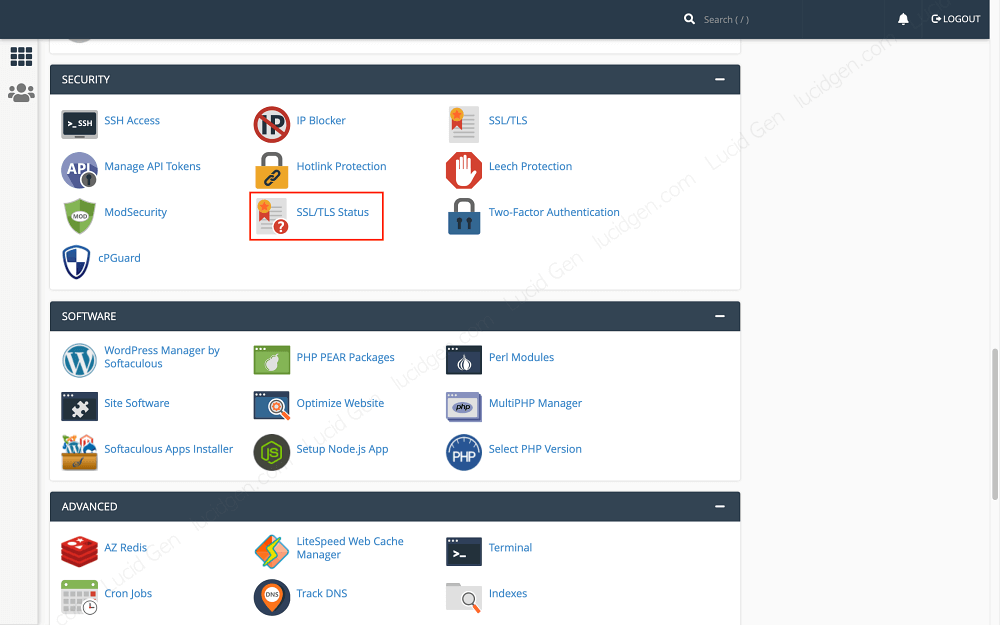
Bước 2: Bạn tích chọn tất cả domain > nhấp vào nút Run AutoSSL.
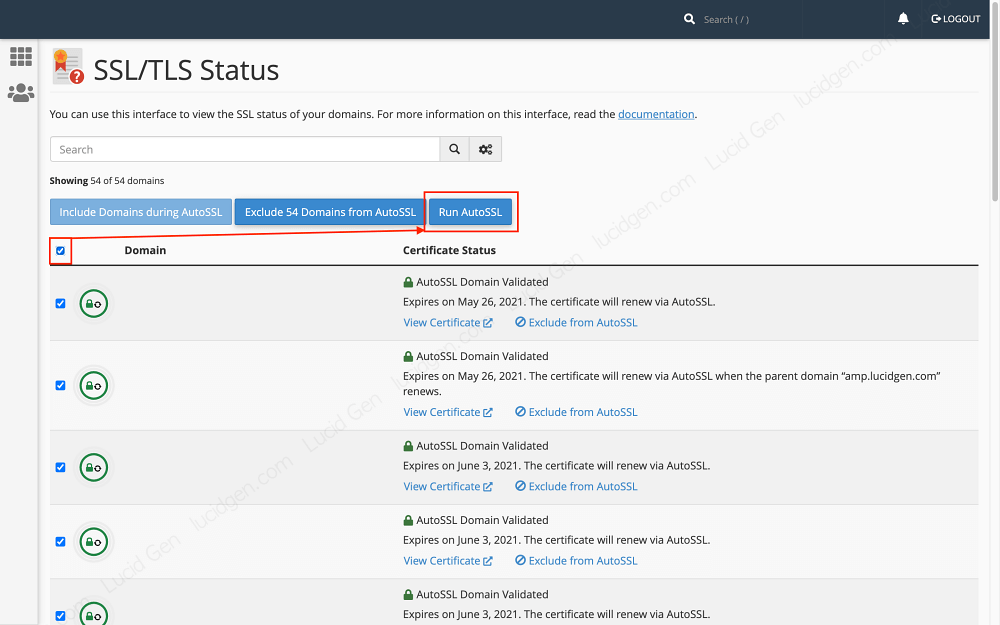
Các máy chủ khác
Các máy chủ khác bạn cũng tìm đến mục SSL hay TLS để cài SSL miễn phí cho website. Cách đơn giản nhất là bạn liên hệ trực tiếp với bộ phận chăm sóc khác hàng hoặc bộ phận kỹ thuật của nhà cung cấp dịch vụ hosting mà bạn đang sử dụng. Họ sẽ cho bạn tài liệu thích hợp hoặc làm luôn cho bạn.
Chuyển HTTP sang HTTPS WordPress
Với website mới bạn chỉ cần làm bước 1 là thay đổi địa chỉ website trong cài đặt và bước 2 là chuyển HTTP sang HTTPS với htaccess trong cPanel là được rồi. 2 bước cuối cùng dùng cho các website đã tạo lâu và có nhiều dữ liệu hơn mình sẽ note cụ thể trong đó.
Thay đổi địa chỉ website trong cài đặt
Đây là bước đầu tiên phải làm và là bước đơn giản nhất trong việc chuyển HTTP sang HTTPS cho website WordPress. Bạn vào Cài đặt > Tổng quan > cập nhật Địa chỉ WordPress và Địa chỉ trang web sang HTTPS nhé.
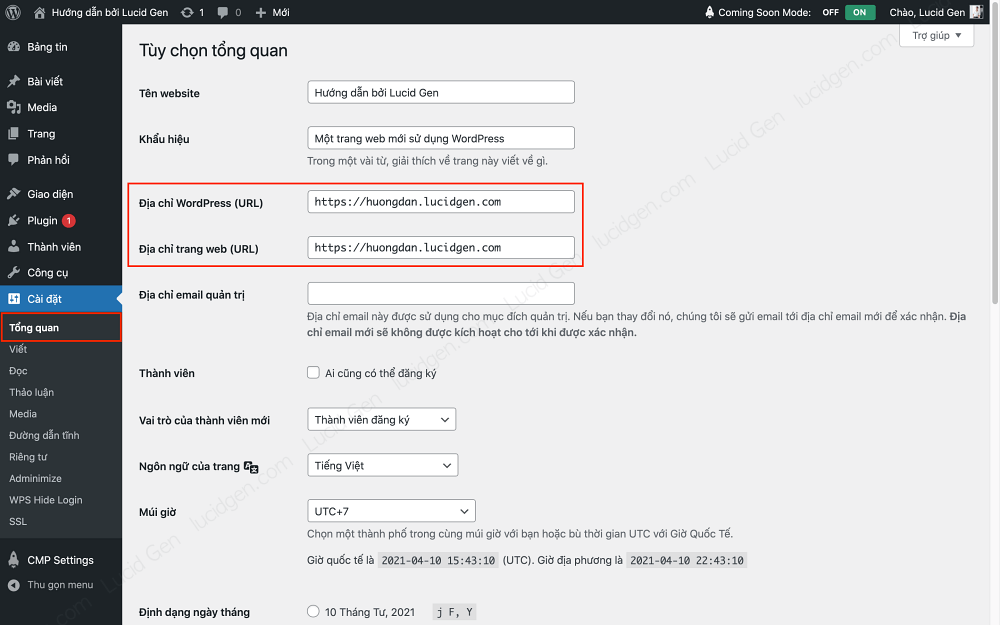
Chuyển HTTP sang HTTPS với htaccess trong cPanel
Để tự động chuyển HTTP sang HTTPS khi khách hàng truy cập website thì bạn cần thêm một vài dòng lệnh vào trong file htaccess. Bạn hãy làm theo hướng dẫn sau.
Bước 1: Bạn vào cPanel > File Manager để vào trình quản lý tệp trong website của bạn.
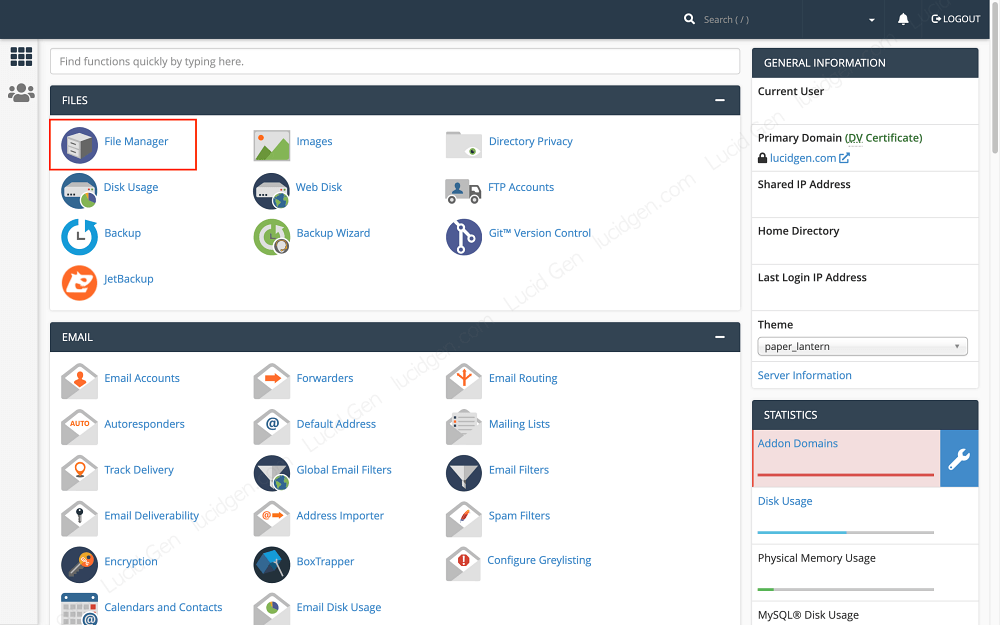
Bước 2: Bạn vào đúng thư mục chứa website (thông thường là public_html hoặc theo tên miền) > Settings (Cài đặt) > Show hidden Files (Hiển thị các tệp ẩn) > Save (Lưu) để thấy được file htaccess.
Nếu vẫn không thấy thì bạn có thể tạo một file mới nhé, đặt tên là .htaccess nhé. Có dấu chấm phía trước như hình bên dưới.
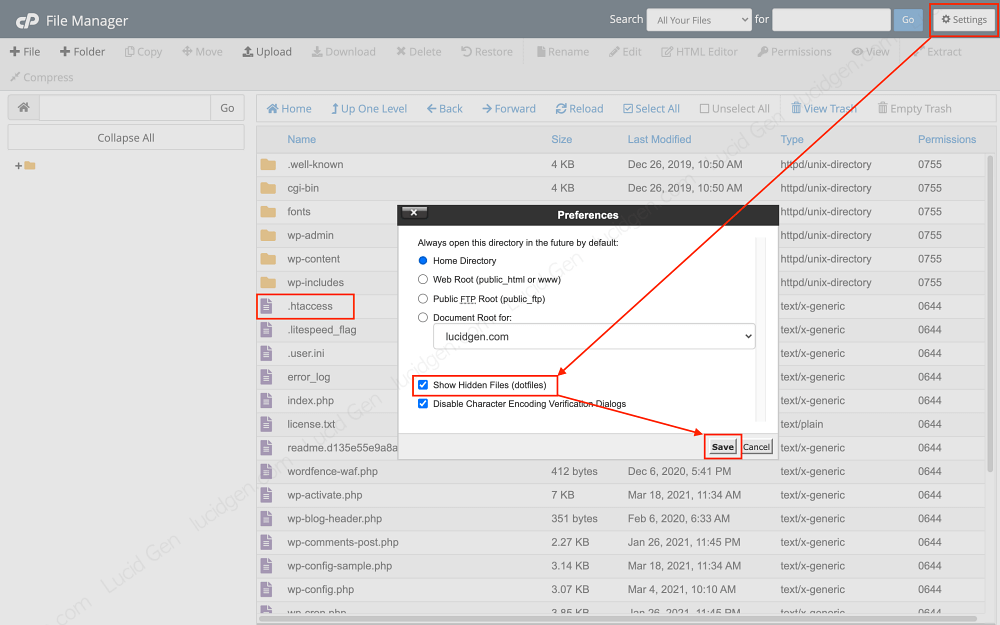
Bước 3: Bạn nhấp chuột phải vào file htaccess > Edit (Chỉnh sửa).

Bước 4: Bạn dán 2 dòng RewriteCond và RewriteRule vào ngay bên dưới dòng RewriteEngine On. Sau đó bạn nhấp Save Changes (Lưu thay đổi) là xong.
# BEGIN WordPress
<IfModule mod_rewrite.c>
RewriteEngine On
RewriteCond %{HTTPS} !=on [NC]
RewriteRule ^(.*)$ https://%{HTTP_HOST}%{REQUEST_URI} [R=301,L]
Chuyển toàn bộ HTTP sang HTTPS trong database
Nếu website của bạn đã tạo lâu rồi và có nhiều trang, bài viết, nhiều liên kết, và hình ảnh sử dụng HTTP thì bạn cần phải chuyển tất cả HTTP thành HTTPS của WordPress trong database (cơ sở dữ liệu). Nghe có vẽ khó nhưng đã có plugin giúp bạn làm việc này rất dễ dàng, WordPress thần thánh là ở plugin mà, hihi.
Bước 1: Bạn vào quản trị website > Plugin > Cài mới > Better Search Replace > Cài đặt và Kích hoạt.

Bước 2: Bạn vào Công cụ > Better Search Replace > cấu hình theo hướng dẫn bên dưới > nhấp Run Search/Replace để thực hiện chuyển toàn bộ liên hết HTTP sang HTTPS trong dữ liệu website của bạn.
- Search for: http://
- Replace with: https://
- Select tables: chọn tất cả (nhấp vào một dòng bất kỳ rồi bấm Ctrl A)
- Run as dry run: bỏ dấu tích
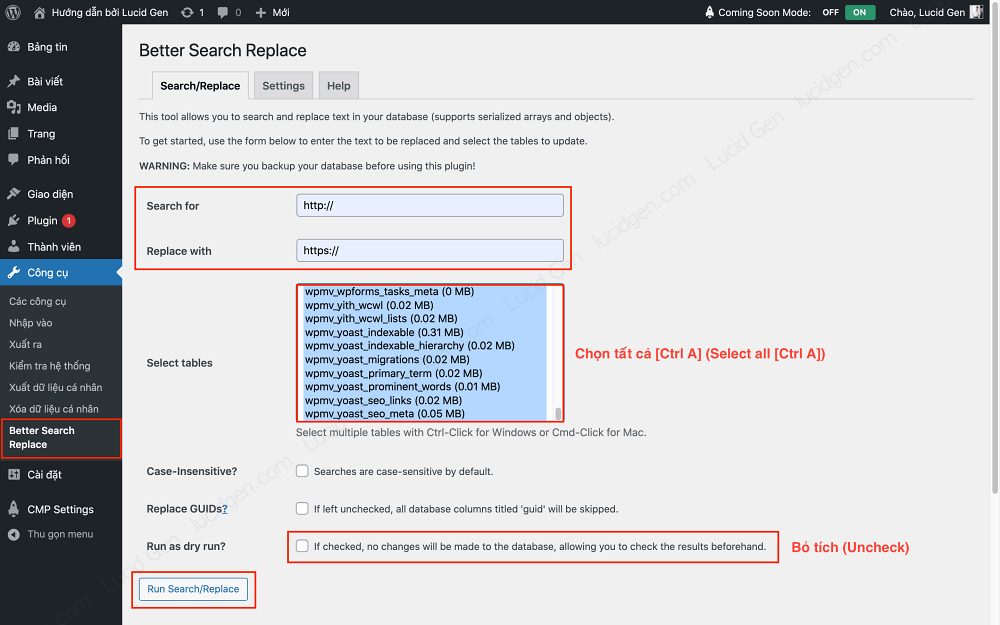
Chuyển HTTP sang HTTPS WordPress bằng plugin
Sau khi đã làm xong combo 3 bước trên mà website bạn vẫn còn gặp vấn đề với HTTPS thì đây là giải pháp cuối cùng cho bạn. Xử lý được hầu hết mọi vấn đề về chuyển HTTP sang HTTPS WordPress.
Dù sử dụng cách này bạn cũng đừng bỏ qua bước 3, vì nếu một ngày bạn tắt plugin này thì nội dung website của bạn sẽ trở về HTTP và loạn hết.
Các lỗi khiến chung ta cần plugin này: Mixed-Content do code của bên thứ 3 hay plugin tạo ra, các plugin khác tự sửa htaccess để hoạt động tốt hơn nhưng thỉnh thoảng làm mất chuyển hướng HTTPS.
Bước 1: Bạn vào quản trị website > Plugin > Cài mới > Really Simple SSL > Cài đặt và Kích hoạt.
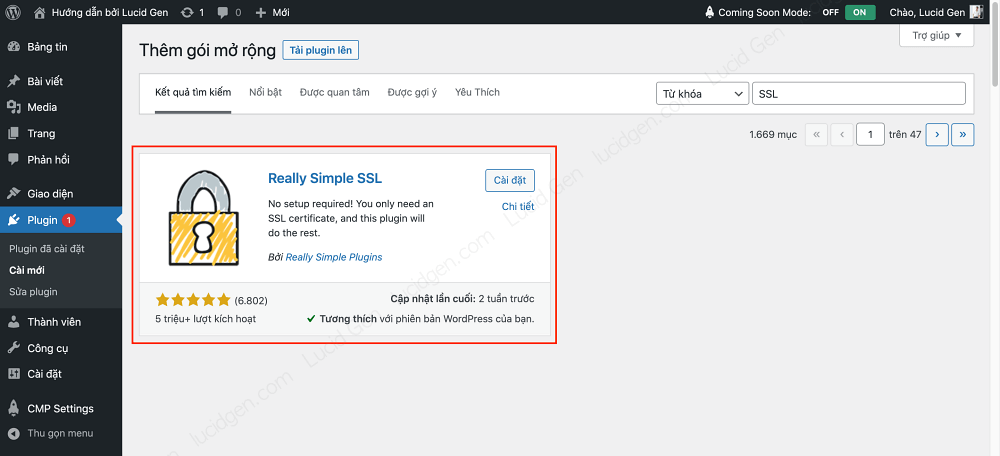
Bước 2: Bạn vào Cài đặt > SSL > Activate SSL để kích hoạt chuyển HTTP sang HTTPS chấp hết mọi vấn đề bạn đang gặp phải.
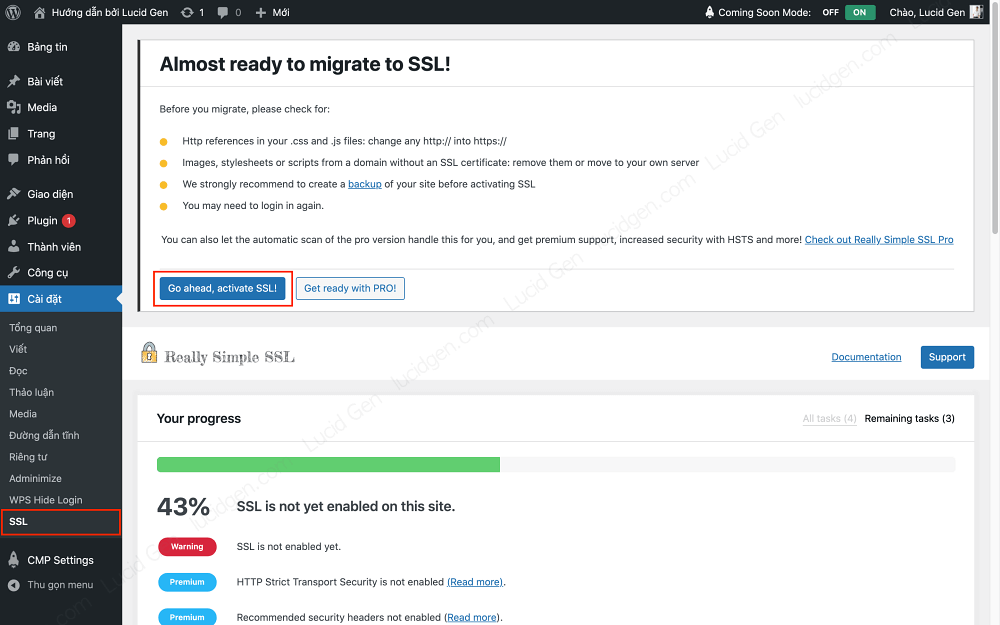
Bước 3: Để hoàn thiện hơn nữa thì bạn bật hết các tùy chọn trong cài đặt, trừ phần Stop editing the .htaccess file (Ngăn chặn chỉnh sửa file .htaccess) nhé, vì các có plugin khác cần chỉnh sửa file htaccess mới hoạt động được, ví dụ như các plugin tạo cache và bảo mật.

Sau khi cài SSL cho website cần làm gì
Sau khi cài SSL cho website và chuyển HTTP sang HTTPS xong thì bạn đừng quên việc phải thay đổi địa chỉ website mới với các công cụ tìm kiếm và phân tích dữ liệu nhé.
Sửa địa chỉ website trong Google Analytics
Nếu bạn chưa có Google Analytics thì hãy xem cách chèn Google Analytics vào website để đo lường lưu lượng truy cập website nhé. Còn nếu bạn đã có Google Analytics lúc website chưa cài SSL thì hãy làm theo hướng dẫn bên dưới để cập nhật lại.
GA3 (Google Analytics cũ)
Bạn vào Cài đặt > Cài đặt thuộc tính > Sửa URL mặc định thành https://
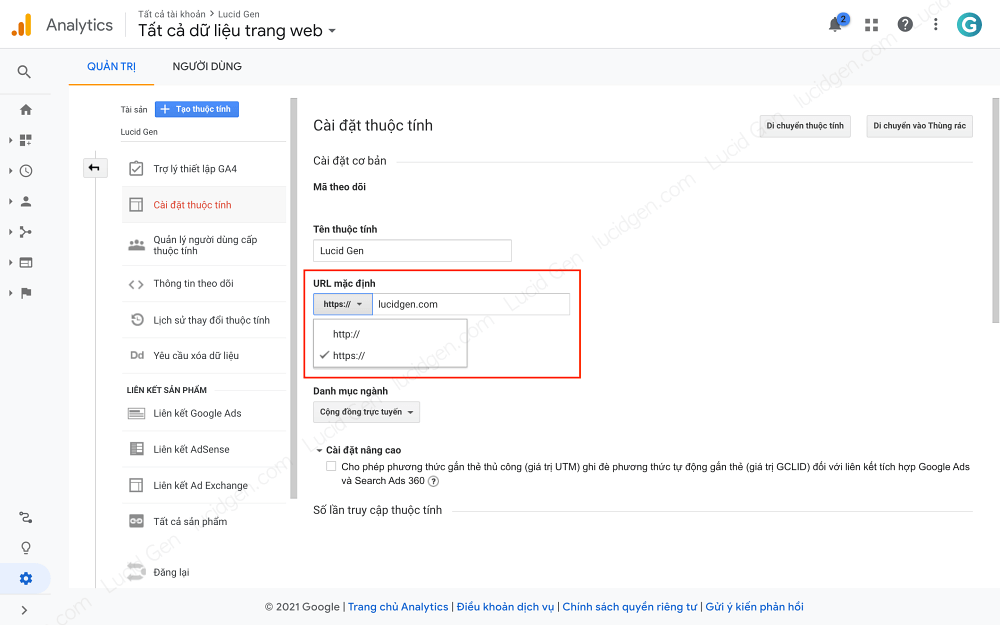
GA4 (Google Analytics mới)
Đối với GA4 thì bạn không cập nhật URL được và chỉ có tạo luồng dữ liệu mới và xóa luồng dữ liệu cũ mà thôi.
Bước 1: Bạn vào Cài đặt > Luồng dữ liệu > Thêm luồng.

Bước 2: Bạn điền URL trang web và Tên luồng, hãy nhớ bắt đầu với https:// nhé. Sau đó bạn hãy xóa luồng dữ liệu web cũ đi.

Sửa địa chỉ website trong Google Search Console
Bạn cần cập nhật URL mới cho Google Search Console để Google biết website của bạn đã cài SSL và ưu tiên xếp hạng tìm kiếm cao hơn (hơn các trang HTTP thôi nhé).

Lời kết
Cài SSL cho website và chuyển HTTP sang HTTPS chỉ hơi khó trong lần đầu chứ bạn làm riết là quen, rồi bạn sẽ thấy dễ như ăn bánh. Chúng ta chỉ bỏ công ra làm một lần duy nhất mà hiệu quả nó mang lại là lâu dài và mãi mãi, tội gì không làm.
Một lưu ý cuối cùng này khá quan trọng, đó là bạn phải kiểm tra xem liệu hosting mà bạn đang dùng có tính năng tự động gia hạn SSL hay không nhé. Nó không phải là vĩnh viễn mà là hết bạn rồi gia hạn lại dù miễn phí. Các hosting xịn thì phải tự động gia hạn mãi mãi về sau. Bạn phải hỏi để biết, tránh trường hợp bỗng một ngày đẹp trời vào web thấy đỏ lè cảnh báo không an toàn là toang thứ hạng tìm kiếm đấy nhé.
Bạn thấy bài viết này thê nào, hay bạn cần hỗ trợ gì thì hãy tự nhiên để lại bình luận bên dưới bài viết này nhé. Mình sẽ giải đáp và hỗ trợ bạn tốt nhất có thể.





Cảm ơn bạn, bài viết chi tiết và dễ làm theo lắm! Mong bạn ra thêm nhiều nội dung hữu ích hơn nữa nhé!
Cái website của bạn rất hay và hữu ích luôn, hy vọng sẽ luôn cập nhật chính xác, khách quan và sớm được nhiều người biết đến.
Mình có dùng CloudFlare nên chuyển hẳn SSL của CloudFlare dùng luôn rồi.
Ừm, trang bạn chắc truy cập nước ngoài nhiều. Chứ trang ở Việt Nam thì mình thấy CloudFlare không hơn gì SSD NVME
Cảm ơn bài viết có tâm của bạn. Mình đã cài ssl rồi nhưng cách đây 1 tháng mình vào web thì thấy bị cảnh báo nguy hiểm. Xong mình liên hệ bên hosting thì họ nói để họ gia hạn lại ssl. Bạn đang dùng hosting bên nào để tự gia hạn ssl vậy?
Chào Thanh, mình đang dùng của AZdigi nha.